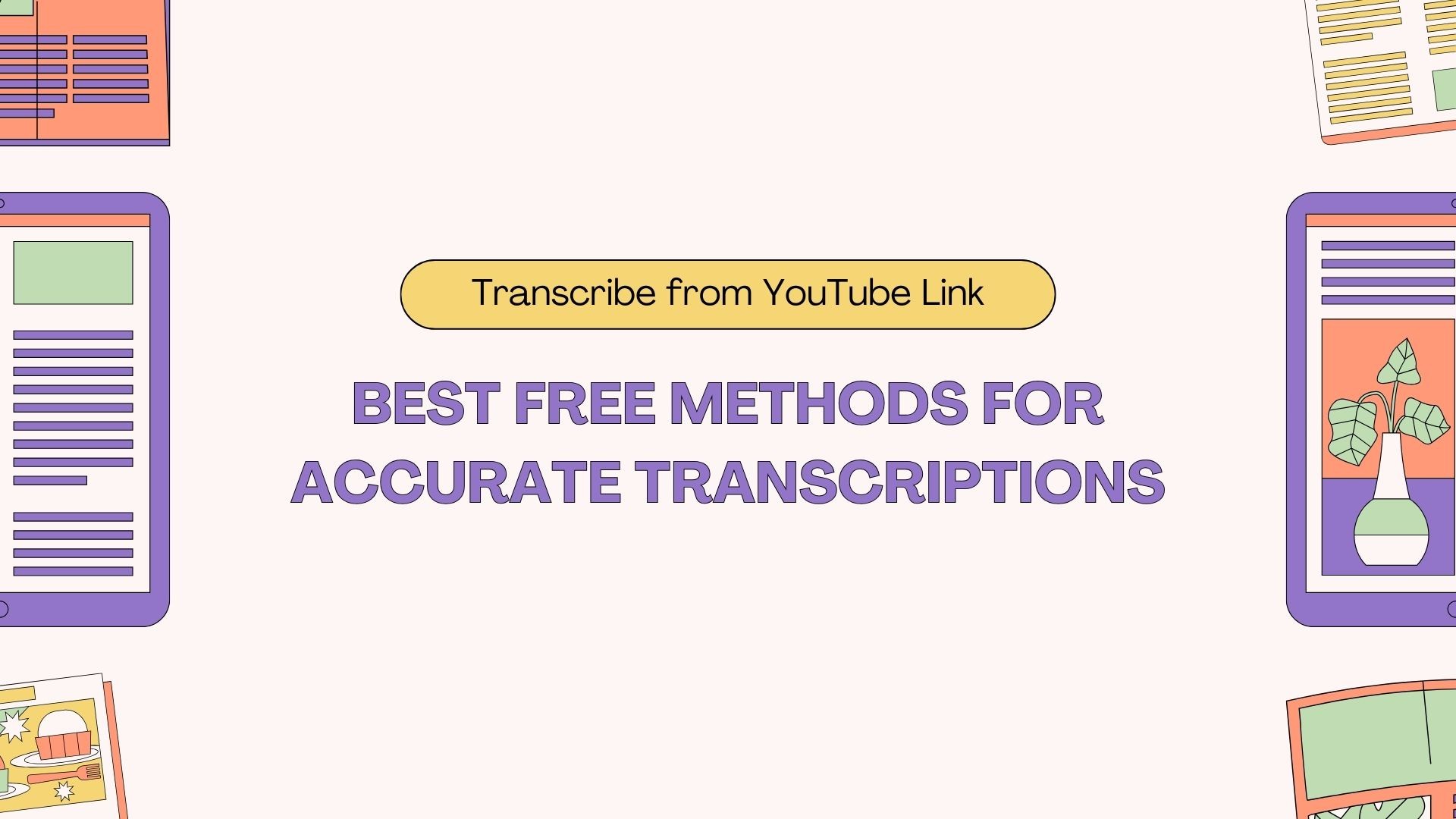A transcrição de conteúdo de vídeos do YouTube é uma forma poderosa de redirecionar informações valiosas, criar texto pesquisável ou melhorar a acessibilidade para quem prefere ler a ver. Quer seja um estudante, criador de conteúdos ou profissional, saber como transcrever vídeos do YouTube pode poupar-lhe tempo e esforço. Neste blogue, vamos explorar os melhores métodos gratuitos para transcrever com precisão a partir de um link do YouTube.
Melhores métodos gratuitos para transcrever a partir de um link do YouTube
Eis alguns dos melhores métodos gratuitos para o ajudar a transcrever com precisão o conteúdo de uma hiperligação do YouTube:
1. A funcionalidade de transcrição integrada do YouTube
O YouTube fornece uma funcionalidade de transcrição incorporada que gera automaticamente legendas para os vídeos. Embora este método seja gratuito, tem algumas limitações em termos de precisão, especialmente com jargão complexo, vários oradores ou ruído de fundo.
Como utilizar a funcionalidade de transcrição integrada do YouTube:
- Abrir o vídeo do YouTube: Aceda ao vídeo do YouTube que pretende transcrever.
- Expandir a descrição do vídeo: Clique no botão "Mais" por baixo do vídeo para aumentar a descrição.
- Mostrar transcrição: Desloque-se para baixo até à parte inferior e clique no botão "Mostrar transcrição". Aparecerá uma transcrição no lado direito do vídeo.
- Copiar a transcrição: Pode copiar a transcrição diretamente. Para remover os carimbos de data/hora, clique nos três pontos e selecione "Alternar carimbos de data/hora".
Embora este método seja rápido e fácil, pode nem sempre fornecer uma transcrição perfeita. Ainda assim, é um ótimo ponto de partida para quem precisa de uma transcrição básica rapidamente.
2. Utilize o VOMO AI para uma maior precisão e funcionalidades
Para quem procura uma solução de transcrição mais avançada e exacta, VOMO AI é uma ferramenta poderosa que permite transcrever vídeos do YouTube simplesmente colando o link do vídeo. Embora o VOMO AI seja um serviço premium, oferece um 7 dias de teste gratuito para testar toda a sua gama de funcionalidades.
Como usar o VOMO AI para transcrever a partir de um link do YouTube:
- Inscreva-se para um teste gratuito: Visitar o VOMO AI e inscreva-se na avaliação gratuita de 7 dias para aceder a todas as funcionalidades.
- Colar a ligação do YouTube: Depois de iniciar sessão, cole a ligação do vídeo do YouTube na área designada no painel de controlo do VOMO AI.
- Selecionar um modelo de transcrição: Escolha entre um dos modelos avançados de transcrição.Nova-2, Sussurro de Azure, ou Sussurro da OpenAI-para obter a transcrição mais exacta com base nas suas necessidades.
- Transcrever e analisar: O VOMO AI processa o vídeo e gera uma transcrição exacta. Pode então utilizar o Perguntar à IA funcionalidade, desenvolvida por ChatGPT-4OO utilizador deve ter a capacidade de resumir, refinar ou extrair pontos-chave da transcrição.
- Exportar e partilhar: Exporte a transcrição no seu formato preferido (TXT, DOCX ou PDF) e utilize-a para criação de conteúdos, estudo ou partilha com a sua equipa.
Benefícios da utilização do VOMO AI:
- Elevada precisão: Com modelos avançados de IA, o VOMO AI oferece uma precisão superior em comparação com outras opções gratuitas.
- Análise melhorada: Utilizar o Perguntar à IA para interagir com as suas transcrições, extrair informações importantes e gerar resumos ou ideias de conteúdos.
- Processamento em lote: Tratar eficazmente várias transcrições de uma só vez, poupando tempo aos utilizadores que necessitam frequentemente deste serviço.
3. Digitação por voz no Google Docs
O Google Docs oferece uma funcionalidade gratuita de escrita por voz que também pode ser utilizada para transcrever vídeos do YouTube. Embora não tenha sido especificamente concebida para transcrição, pode servir de solução alternativa.
Como utilizar a digitação por voz do Google Docs:
- Abrir o Google Docs: Iniciar um novo documento do Google Docs.
- Selecionar Digitação por voz: Aceda a "Ferramentas" > "Digitação por voz". Aparecerá um ícone de microfone no lado esquerdo do seu documento.
- Reproduzir o vídeo do YouTube: Reproduza o vídeo do YouTube no seu computador. Certifique-se de que o áudio é nítido.
- Iniciar a digitação por voz: Clique no ícone do microfone no Google Docs para iniciar a transcrição. O Google Docs irá captar o áudio do vídeo do YouTube e transcrevê-lo para texto.
Limitações:
- Configuração manual: É necessário reproduzir manualmente o vídeo e certificar-se de que o microfone capta o som com clareza.
- Exatidão: A precisão pode variar consoante a qualidade do áudio, o ruído de fundo e a clareza do altifalante.
4. Ferramentas de transcrição em linha (por exemplo, oTranscribe, Dictation.io)
Existem várias ferramentas de transcrição em linha, tais como oTranscrever e Ditado.ioque pode ser utilizado para transcrever manualmente o áudio de vídeos do YouTube.
Como utilizar oTranscribe:
- Abrir oTranscribe: Ir para o oTranscrever o sítio Web.
- Carregar áudio ou colar ligação do YouTube: Pode carregar o ficheiro áudio ou colar diretamente a ligação do YouTube.
- Transcrever manualmente: Reproduza o vídeo/áudio e utilize os controlos incorporados para fazer uma pausa, rebobinar e escrever a sua transcrição.
Benefícios:
- Utilização gratuita: Tanto o oTranscribe como o Dictation.io são ferramentas gratuitas, sem custos ocultos.
- Controlo do processo: Permite-lhe controlar manualmente a velocidade de reprodução e os carimbos de data/hora para uma transcrição mais precisa.
5. Utilizar extensões do navegador (por exemplo, transcrever legendas do YouTube)
Existem extensões de browser especificamente concebidas para transcrever vídeos do YouTube, tais como Transcrever legendas do YouTube. Estas ferramentas permitem-lhe extrair legendas de vídeos diretamente no seu browser.
Como usar o Transcribe YouTube Subtitles:
- Instalar a extensão: Descarregue e instale a extensão a partir da Chrome Web Store.
- Abrir o vídeo do YouTube: Navegue até ao vídeo que pretende transcrever.
- Clique na extensão: Clique no ícone da extensão na barra de ferramentas do seu navegador. A extensão detectará automaticamente as legendas e permitir-lhe-á copiá-las.
Conclusão
Existem vários métodos gratuitos para transcrever vídeos do YouTube, cada um com as suas próprias vantagens e limitações. Para transcrições rápidas e fáceis, a funcionalidade incorporada do YouTube ou as extensões do navegador podem funcionar bem. No entanto, para necessidades mais avançadas, como transcrições exactas e análises baseadas em IA, VOMO AI oferece uma solução poderosa com o seu teste gratuito. Escolha o método que melhor se adapta às suas necessidades e comece hoje mesmo a transformar o seu conteúdo do YouTube em texto!